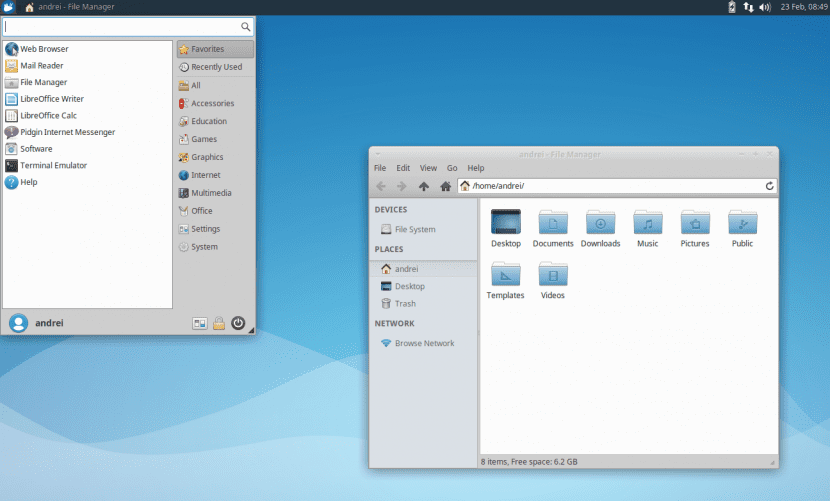
Birçok Ubuntu kullanıcısı masaüstünü değiştiriyor. Birçoğu alternatif olarak Plasma ve Gnome'u seçse de, birçok kullanıcının tercih ettiği eşit derecede kararlı ve daha hafif olan üçüncü bir seçenek olduğu da doğrudur. Bu seçeneğe Xfce denir. Xfce, Ubuntu'nun resmi hafif özelliği olan Xubuntu için varsayılan masaüstü bilgisayar. Ubuntu'da Xfce kurulumu çok basittir.
"Xubuntu-desktop" paketi üzerinden yükleme veya Xubuntu kurulum görüntüsü ile doğrudan temiz bir kurulum yapma seçeneğimiz var. Xfce kurulduktan sonra çok dostane bir ortamdır, ancak daha kullanıcı dostu veya işlevsel hale getirmek için yine de bazı değişiklikler yapabilirsiniz.
Masa panelleri
Xfce, MATE veya eski Gnome 2.X gibi paneller kullanır. Xfce'nin bir üst paneli, olduğu gibi bırakabileceğimiz bir paneli var ve üstüne ikinci bir panel ekleyeceğiz. Bunu üst panele sağ tıklayıp "Panel ekle" seçeneğine giderek başaracağız. Ekledikten sonra ikinci panel, onu bir yuva olarak çalışacak şekilde değiştirebiliriz.
Bunun için sadece seçeneğe gitmeliyiz Panel Tercihleri ve en son paneli seçin (en yüksek sayıya sahip olan). Bu panelde istediğimiz uygulamalara, hatta uygulamalar menüsüne sahip olabiliriz. Panele öğeler eklememiz yeterli. Daha hızlı bir seçenek var ve bize ikinci panel ile aynı hizmeti sunuyor yani tahta, Xfce ile de çalışan bir yuva.
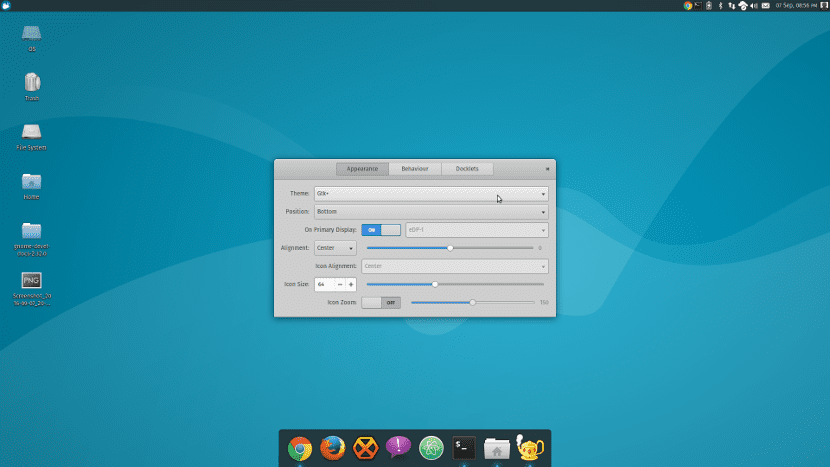
Duvar kağıdının, simgelerin ve masaüstü temalarının kişiselleştirilmesi
Şimdi yapmalıyız masaüstü temasını, simgeleri ve duvar kağıtlarını özelleştirin. Masaüstü arka planının değiştirilmesi kolaydır. Masaüstüne sağ tıklayıp Masaüstü Ayarlarına gitmeliyiz. Orada, masaüstünü değiştirmemize izin verecek birkaç sekme olacak.
Masaüstü Duvar Kağıtları, Simgeler ve Masaüstü Temaları. Xubuntu'nun sunduğu unsurları beğenmezsek, şu adrese gidebiliriz: Xfce görünümü ve beğendiğimiz öğeyi indirin. Sonra öğeyi klasördeki sıkıştırmayı açıyoruz .theme bir masaüstü temasıysa; Yılında Bir simge ise .icons veya bir metin yazı tipiyse .fonts.
Bu yapıldıktan sonra, önceki menüye dönüyoruz ve öğeleri beğenimize göre değiştiriyoruz. En son Ayarlar içinde Pencere Yöneticisine gidiyoruz. Bu pencerede masaüstü temasının tüm yönlerini değiştireceğiz. Sadece görünümü değiştirmekle kalmıyoruz, aynı zamanda pencerenin düğmelerini de değiştirebiliyoruz.
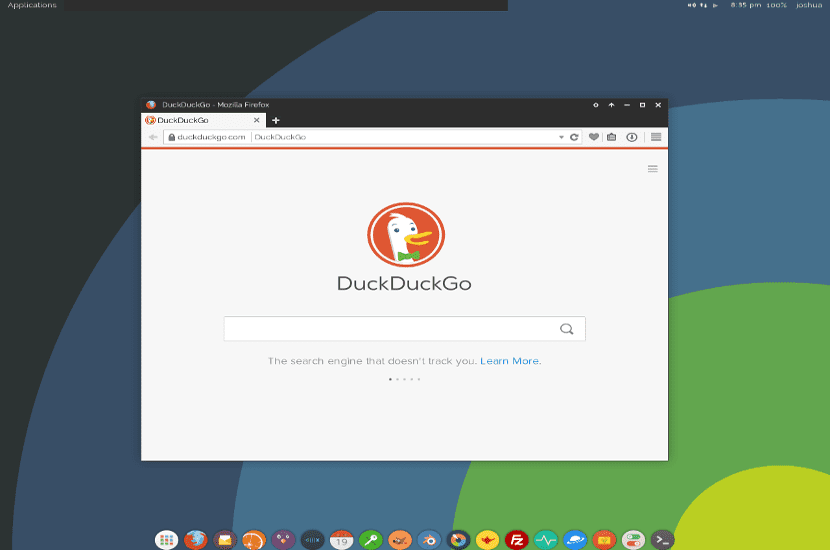
Bu yapıldığında, Xubuntu veya daha doğrusu, Xfce artık istediğimiz gibi, daha kullanışlı ve daha kişisel bir görünüme sahip. Değil mi, sence de değil mi?